校园网认证计费系统用户问答
上海师范大学寝室校园网用户手册
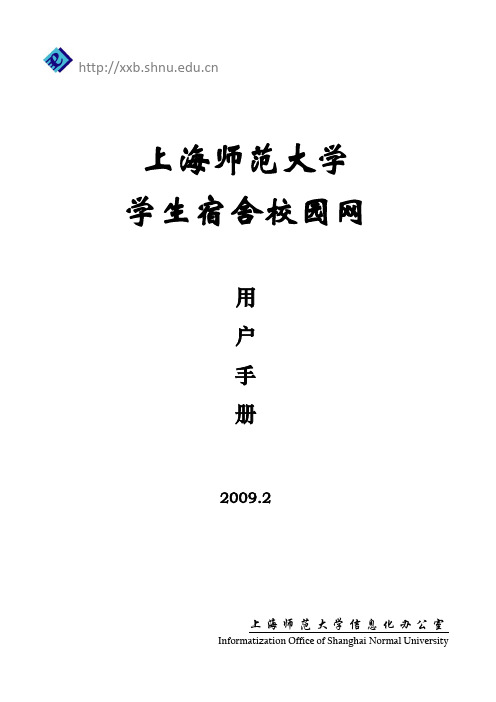
上海师范大学学生宿舍校园网用户手册2009.2上海师范大学信息化办公室Informatization Office of Shanghai Normal University目录一、寝室校园网的相关说明 (1)端口隔离 (1)用户限速 (1)授权使用 (1)网卡绑定 (1)二、校园网络认证用户简要操作指南 (1)(一)网络认证客户端软件的安装 (1)(二)认证软件的使用 (3)(三)网络服务到期时间问题 (7)(四)网上续费服务 (8)三、校园网用户常见问题整理 (9)问题1:网络电缆没有插好 (9)问题2:网卡被禁用 (10)问题3:开始进行身份验证,连接失败 (10)问题4:正在验证用户密码,连接失败 (11)问题5:安全检查代理服务器没有回应,即将强行下线 (12)问题6:V ISTA系统连接成功,可以上QQ但是打不开网页 (12)问题7:一个寝室多个人需要上网,但只有一个上网端口 (13)问题8:连续4个心跳报文没有响应,即将重新认证 (14)四、校园网网络应用介绍 (15)(一)病毒防护服务 (16)(二)校内W INDOWS操作系统软件更新服务 (16)(三)学生电子邮件(S MAIL)服务 (17)(四)校内网络视频服务 (19)(五)校园一卡通网上服务 (19)(六)网络打印服务 (20)(七)学生个人主页空间(SPDC)服务 (20)(八)无线网络服务和透明网关服务 (20)五、上网小技巧 (21)(一)如何查看网卡地址 (21)(二)不启用W INDOWS防火墙 (22)六、联系方式 (22)一、寝室校园网的相关说明端口隔离设置:每一个信息点独自使用一个交换机端口并通过二层VLAN方式相互隔离目的:杜绝由于各类病毒(如ARP欺骗)和私设DHCP服务器等对学生寝室网带来的影响,提高网络安全性。
用户限速设置:每位用户的上下行速度分别限制为下行速度为最高2Mb,上行速度最高为512kb,同时每个用户的TCP最大连接数限制为200个目的:防止网络资源被滥用,避免寝室网用户中毒后而对网络产生大面积攻击致使网络瘫痪的情况。
RG—SAM系统在高校校园网中的应用及常见问题处理

RG—SAM系统在高校校园网中的应用及常见问题处理作者:董珺祝瑞玲来源:《中国科技博览》2013年第09期[摘要]山东传媒职业学院从2008年建成校园网络开始就一直使用RG-SAM系统进行校园网络的接入管理、计费管理和安全管理,收到非常好的管理效果,成功实现“以网养网”的管理模式。
并总结出使用过程中的问题处理经验。
[关键词]校园网;RG-SAM;计费;部署;管理;问题;处理中图分类号:TP393.1 文献标识码:A 文章编号:1009-914X(2013)09-0304-021.RG-SAM系统概述RG-SAM系统是一套基于标准的RADIUS协议开发的认证计费管理系统。
该系统在同一个平台上实现了所有接入方式的认证、接入控制、计费、日志管理,和对外统一接口等。
大大降低了用户的投资成本,使得管理效率得到了很大的提升。
RG-SAM系统在“高安全、可运营、易管理”三个方面具有业内类似产品无可比拟的优势。
RG-SAM通过RG-AC集群部署方案,在有限的硬件设备投入下,提供最安全、最稳定的全面解决方案,同时以其基于身份管理为核心的多种计费组合模式为用户提供无限可能的运营管理方案;另外,以好用、易用为原则,Web访问形式的友好界面,为用户提供贴心的使用形式。
RG-SAM系统追求的是为用户创造高稳定性、高性能的运营环境,实现用户入网即认证,帮助网络管理者以最小的投入开辟“以网养网”的运营之路。
(图1)2. RG-SAM部署方案当前,SAM系统在我院校园网的部署方案如下:(图2)2.1 网络拓扑结构RG-SAM支持标准的802.1X协议,可以与其他厂商支持相应标准的产品兼容,同时为了完全可以兼容其他厂商的交换机,锐捷开发了兼容性组件,配合锐捷的兼容性组件,可以实现802.1X协议方面的全功能支持,例如:发短消息,用户存活探测、防代理等。
以上这种拓扑方案具有以下优点:RG-AC高可用集群技术、统一运营,分区管理、随需定制的计费策略、全面优化的统计报表、管理精细化、必需入网即认证,注重安全、看重运营计费,需要合理化、差異化的运营策略、实现与数字化校园对接。
校园网服务指南以及常见故障处理办法
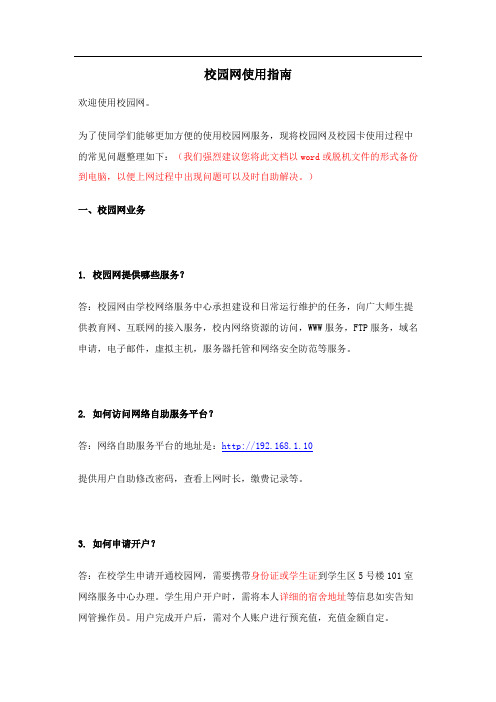
校园网使用指南欢迎使用校园网。
为了使同学们能够更加方便的使用校园网服务,现将校园网及校园卡使用过程中的常见问题整理如下:(我们强烈建议您将此文档以word或脱机文件的形式备份到电脑,以便上网过程中出现问题可以及时自助解决。
)一、校园网业务1. 校园网提供哪些服务?答:校园网由学校网络服务中心承担建设和日常运行维护的任务,向广大师生提供教育网、互联网的接入服务,校内网络资源的访问,WWW服务,FTP服务,域名申请,电子邮件,虚拟主机,服务器托管和网络安全防范等服务。
2. 如何访问网络自助服务平台?答:网络自助服务平台的地址是:http://192.168.1.10提供用户自助修改密码,查看上网时长,缴费记录等。
3. 如何申请开户?答:在校学生申请开通校园网,需要携带身份证或学生证到学生区5号楼101室网络服务中心办理。
学生用户开户时,需将本人详细的宿舍地址等信息如实告知网管操作员。
用户完成开户后,需对个人账户进行预充值,充值金额自定。
4. 学生区校园网的计费策略是什么?答:校园网账户采用预付费方式,包月用户开户费为100元,以后资费为每月50元,计时用户为10元20小时。
余额为0的账户,连续180天未登录网络,自动销户。
5. 系统如何计费?答:校园网认证系统会在每次用户登录时生成账单。
余额不足,停止网络服务。
用户超过180天不登录网络,在余额为0的情况下,自动销户。
6. 申请的校园网账号和密码是什么?答:校园网认证账户的用户名是个人姓名拼音首字母+宿舍号,初始密码是“0 00”。
请用户开户后及时登录“Cams自助服务平台”(http://192.168.1.10)核对个人信息,并修改密码。
注:登录“Cams自助服务平台”必须使用本人的计算机和本人的IP地址。
7.如何网费充值?答:可以到5号楼网络服务中心101进行网费充值。
请避开月底月初高峰期。
8. 使用校园网前,需要做好哪些准备工作?答:连接校园网络需要自备两端带水晶头的网线连接网络适配器和网络端口。
一、认证计费常见问题解答

目录一、认证计费常见问题解答 (2)1. 如何获取上网账号? (2)2. 什么时候需要认证? (5)3. 如何通过认证计费网关? (6)4. 如何缴纳网费? (6)5. 上网资费标准? (6)6. 网络费用结算策略及结算时间? (6)7. 如何查看缴费情况、上网消费情况、费用余额? (6)8. 如何更改上网密码? (7)9. 如何暂停使用上网账号? (7)10. 用户的上网账号被盗用怎么办? (7)11. 校园网用户在校外如何访问校园网资源? (7)12. 已经缴纳网费,为何显示仍欠费? (7)二、上网常见问题解答 (8)1.上不了网,怎么办? (8)2.如何设置IP地址等网络参数? (8)3.能上QQ但是不能使用浏览器是什么原因? (8)4.宿舍上网口不够怎么办? (8)5.在什么情况下上网端口会被封?应如何申请解封? (8)6.哪些地方可以使用无线网? (8)7.为什么有时收到无线网信号较强,却无法上网? (9)三、邮件系统常见问题解答 (9)1.如何获取电子邮箱? (9)2.SMTP服务器、POP3服务器IMAP服务器的地址是什么? (9)3.电子邮箱资费标准? (9)4.电子邮件服务有何限制? (9)5.如何更改邮箱密码? (9)6.如何查询登录日志和收发邮件日志? (10)7.电子邮箱为何无法接受邮件? (10)8.为什么无法发送电子邮件? (10)9.别人老是收不到我发的邮件,怎么回事? (10)10.使用Outlook接受邮件,为什么邮件附件无法下载? (10)11.我发了信,可是我后悔了,可以撤回吗? (10)12.撤回邮件,我该如何操作? (11)13.如何登陆个人网关? (11)14.我能否知道对方已收到并且阅读了我发送的邮件吗? (11)15.如何使用网盘? (11)16.如何在发信时显示我的姓名? (11)17.如何修改或取消已经设定好的定时发送邮件呢? (11)18.发不出去信,收到退信怎么办? (12)一、认证计费常见问题解答1. 如何获取上网账号?学校采用实名注册,一人一个账号,同一账号可同时登陆5台设备。
校园网常见问题及其解决方案
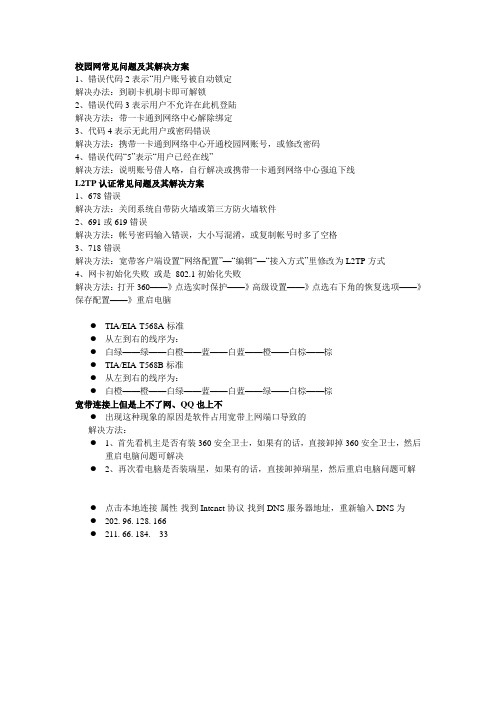
校园网常见问题及其解决方案1、错误代码2表示“用户账号被自动锁定解决办法:到刷卡机刷卡即可解锁2、错误代码3表示用户不允许在此机登陆解决方法:带一卡通到网络中心解除绑定3、代码4表示无此用户或密码错误解决方法:携带一卡通到网络中心开通校园网账号,或修改密码4、错误代码“5”表示“用户已经在线”解决方法:说明账号借人咯,自行解决或携带一卡通到网络中心强迫下线L2TP认证常见问题及其解决方案1、678错误解决方法:关闭系统自带防火墙或第三方防火墙软件2、691或619错误解决方法:帐号密码输入错误,大小写混淆,或复制帐号时多了空格3、718错误解决方法:宽带客户端设置“网络配置”—“编辑“—“接入方式”里修改为L2TP方式4、网卡初始化失败或是802.1初始化失败解决方法:打开360——》点选实时保护——》高级设置——》点选右下角的恢复选项——》保存配置——》重启电脑●TIA/EIA-T568A标准●从左到右的线序为:●白绿——绿——白橙——蓝——白蓝——橙——白棕——棕●TIA/EIA-T568B标准●从左到右的线序为:●白橙——橙——白绿——蓝——白蓝——绿——白棕——棕宽带连接上但是上不了网、QQ也上不●出现这种现象的原因是软件占用宽带上网端口导致的解决方法:●1、首先看机主是否有装360安全卫士,如果有的话,直接卸掉360安全卫士,然后重启电脑问题可解决●2、再次看电脑是否装瑞星,如果有的话,直接卸掉瑞星,然后重启电脑问题可解●点击本地连接-属性-找到Intenet协议-找到DNS服务器地址,重新输入DNS为●202. 96. 128. 166●211. 66. 184. 33。
校园网常见问题解答5.9

校园网常见问题解答使用校园网的用户,应经常登陆网络信息中心主页,及时了解相关信息的变化。
以免给自己上网带来不便。
一、关于流量问题的说明1、网络流量怎么计算的?流量简而言之就是网络上传输的数据量。
包括下载流量和上传流量。
计费系统采用的流量单位为MB(兆字节),相当于100万个英文字母或50万个汉字。
1M 相当于3个大型门户网站(搜狐、网易)的首页,或100个大信息量的页面,或一部长篇小说;1G = 1024M,相当于2~3部高清DVD电影,或300首mp3歌曲。
2、如何减少网络流量?(1)网络流量比较大的应用主要指基于P2P技术的下载、在线视频等,常用P2P软件有迅雷、快车、BitComet、BT精灵、ToToLook、电骡、风行网络电影、PPLIVE等。
这些应用产生的上传流量往往是下载流量的数倍。
应尽量减少这些应用的使用(2)为了减少网络上的流量,请大家设定一定的缓存空间,保存经常访问的网站。
(3)电脑要安装正版杀毒软件,定期杀毒,病毒爆发经常造成网络流量异常。
(4)由于刚开始计费,用户对自己的流量使用不是很清楚,请大家随时查看自己的流量使用情况,以免造成不必要的流量浪费。
已经用过一段时间的用户,可以通过自服务系统查询自己以前的流量使用状况。
(5)用户要了解一些计算机网络方面的基本知识,查阅一些相关减少流量的技术手段,做到正确使用各种应用软件,例如:当用户使用迅雷软件下载网络资源后,用户下载到本地的网络资源会作为下载源提供给其他用户下载,这样就会产生很大的上传流量,为减少这部分上传流量,用户在下载完资源后,清空迅雷里已经下载完的所有资源或者完全关闭迅雷软件,这样可以有效的节省流量的使用。
(6)每位用户应养成上网结束后立即注销账号的习惯。
这样,既可以为自己节约流量,又可以防止他人使用自己的账号。
(7)由于新版本的暴风影音现在也利用了P2P技术,用暴风影音看视频,即使看已下载的本地数据,也会产生大量的上传流量,建议断网用暴风影音看视频或者用其它非p2p软件。
校园网和电信宽带常见问题手册
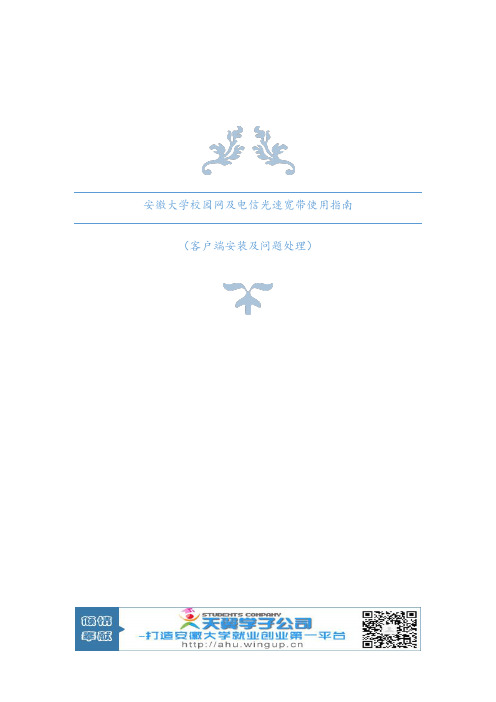
安徽大学校园网及电信光速宽带使用指南(客户端安装及问题处理)一、自助开通(一)自助注册登陆自助注册网址http://210.45.215.10/imc/oalogin.html,输入账号、密码,填写相关信息进行自助注册。
(二)自助缴费登陆自助缴费网址http://210.45.215.10/oalogin.html(注意没有imc),输入账号(即学号)、密码(注册时填写的校园网密码),将校园卡中的钱转入校园网帐户(新生默认校园卡里面有50元,最少一次转5元)。
(校园卡查询密码为身份证后六位)二、校园网客户端安装(一)客户端软件(inode)获取●可登陆安青论坛下载●可在西门电信营业厅使用U盘拷贝可在行知楼二楼网络中心服务台拷贝(二)客户端安装1.新版客户端安装(1)适合所有windows操作系统。
(2)在安装前需退出360、金山等杀毒软件,否则会出现连不上网的问题,尤其是360会在本地连接里出现360的某些上网协议(卸载此类协议即可)。
(3)安装过程中不要选中高级认证,需选择多播报文;温馨提示:普通版本是默认选择多播报文的,单播报文会出现连不上网的问题。
(4)网卡需选择有线网卡(带有PCI-E),不要选择无线网卡。
2.老版客户端安装(1)如果新版客户端无法使用,可尝试使用老版客户端(下载注意:安青论坛上注明版本名为H3C 8021X vista V2.20-F0252)。
(2)对于64位操作系统,安装完成后会出现找不到网卡的现象,系统多数情况下会提示需将某某文件拷贝到某某文件夹(也有可能没有提示)。
需进行如下操作:右击桌面快捷方式选择“打开文件位置”将/PCANDIS55/driver64的三个文件拷贝到C:/WINDOWS/SYSTEM32/DRIVERS退出客户端右击属性、选中以windows xp sp3兼容性和以管理员身份运行(3)网卡选择有线网卡(带有PCI-E)。
(4)其他设置如图:三、电信光速客户端安装(一)客户端软件获取●可登陆下载●可登陆安青论坛软件网络板块下载●可携带U盘到西门电信营业厅拷贝(二)客户端软件安装1.安装之前请关闭360、金山卫士等杀毒、防火墙软件。
校园网认证计费系统解决方案
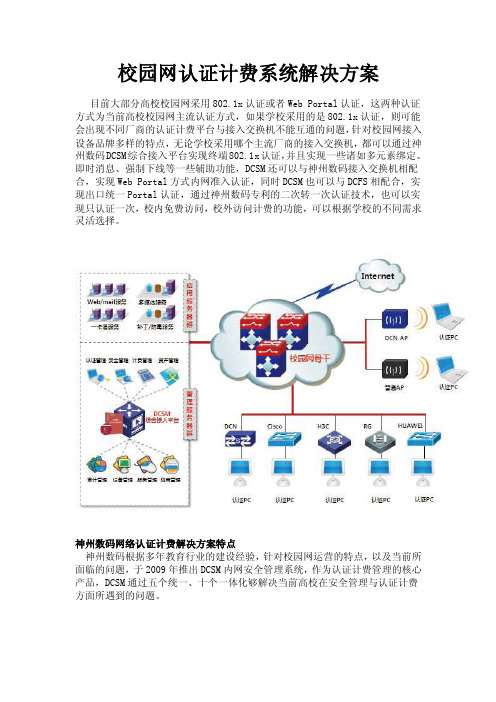
校园网认证计费系统解决方案目前大部分高校校园网采用802.1x认证或者Web Portal认证,这两种认证方式为当前高校校园网主流认证方式,如果学校采用的是802.1x认证,则可能会出现不同厂商的认证计费平台与接入交换机不能互通的问题,针对校园网接入设备品牌多样的特点,无论学校采用哪个主流厂商的接入交换机,都可以通过神州数码DCSM综合接入平台实现终端802.1x认证,并且实现一些诸如多元素绑定、即时消息、强制下线等一些辅助功能,DCSM还可以与神州数码接入交换机相配合,实现Web Portal方式内网准入认证,同时DCSM也可以与DCFS相配合,实现出口统一Portal认证,通过神州数码专利的二次转一次认证技术,也可以实现只认证一次,校内免费访问,校外访问计费的功能,可以根据学校的不同需求灵活选择。
神州数码网络认证计费解决方案特点神州数码根据多年教育行业的建设经验,针对校园网运营的特点,以及当前所面临的问题,于2009年推出DCSM内网安全管理系统,作为认证计费管理的核心产品,DCSM通过五个统一、十个一体化够解决当前高校在安全管理与认证计费方面所遇到的问题。
*Web和802.1x一体化的价值通过认证计费管理平台实现Web和802.1x一体化,可以方便的与接入交换机及出口网关设备相互通,对不同的区域可以根据学校需要采用不同的认证管理方式,例如对于学生宿舍区采用控制力比较强的802.1x认证方式,在接入端实现终端多元素绑定,对于教师办公区域,可以采用灵活方便的Web Portal的认证方式。
*准入和准出一体化的价值通过认证计费管理平台实现准入和准出一体化,校园用户只需要1套帐号密码,经过1次认证就可以实现访问内外网的需求,同时也可以实现内网访问只认证不计费,外网访问计费的方式。
通过认证平台与出口流控设备的互动,可以实现非常灵活的计费方式,不仅可以按照上网时长计费,也可以根据流量计费或根据带宽计费。
学生校园网常见问题解答
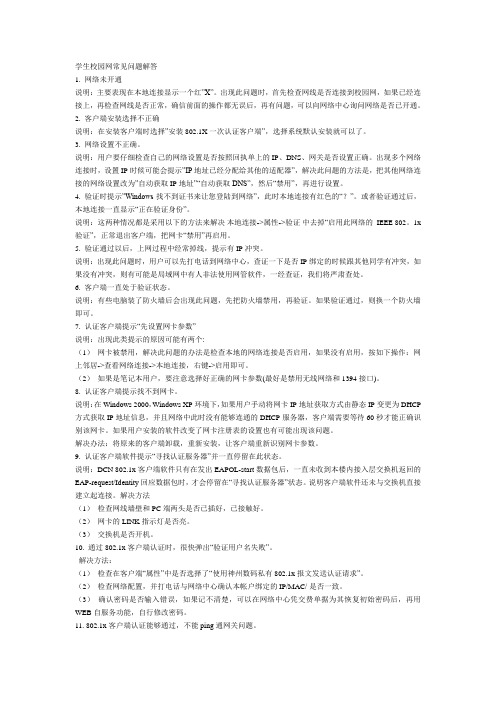
学生校园网常见问题解答1. 网络未开通说明:主要表现在本地连接显示一个红”X”。
出现此问题时,首先检查网线是否连接到校园网,如果已经连接上,再检查网线是否正常,确信前面的操作都无误后,再有问题,可以向网络中心询问网络是否已开通。
2. 客户端安装选择不正确说明:在安装客户端时选择”安装802.1X一次认证客户端”,选择系统默认安装就可以了。
3. 网络设置不正确。
说明:用户要仔细检查自己的网络设置是否按照回执单上的IP、DNS、网关是否设置正确。
出现多个网络连接时,设置IP时候可能会提示”IP地址已经分配给其他的适配器”,解决此问题的方法是,把其他网络连接的网络设置改为”自动获取IP地址”“自动获取DNS”,然后“禁用”,再进行设置。
4. 验证时提示”Windows找不到证书来让您登陆到网络”,此时本地连接有红色的“?”。
或者验证通过后,本地连接一直显示“正在验证身份”。
说明:这两种情况都是采用以下的方法来解决本地连接->属性->验证中去掉“启用此网络的IEEE 802。
1x 验证”,正常退出客户端,把网卡“禁用”再启用。
5. 验证通过以后,上网过程中经常掉线,提示有IP冲突。
说明:出现此问题时,用户可以先打电话到网络中心,查证一下是否IP绑定的时候跟其他同学有冲突,如果没有冲突,则有可能是局域网中有人非法使用网管软件,一经查证,我们将严肃查处。
6. 客户端一直处于验证状态。
说明:有些电脑装了防火墙后会出现此问题,先把防火墙禁用,再验证。
如果验证通过,则换一个防火墙即可。
7. 认证客户端提示“先设置网卡参数”说明:出现此类提示的原因可能有两个:(1)网卡被禁用,解决此问题的办法是检查本地的网络连接是否启用,如果没有启用,按如下操作:网上邻居->查看网络连接->本地连接,右键->启用即可。
(2)如果是笔记本用户,要注意选择好正确的网卡参数(最好是禁用无线网络和1394接口)。
西安科技大学学生上网认证、计费平台操作手册20140902.1116

1.预注册开户步骤1.在浏览器地址栏中输入http://202.200.48.24/点击“新用户注册”,即可进入注册页面。
2.在这个页面输入注册用户的相关信息,并选择正确的用户组,然后单击提交按钮。
注意:(1)用户名必须以学号进行注册;(2)注册信息必须真实,否则不予受理;(3)预注册完成后,必须携带本人一卡通到校园网受理中心办理相关缴费和审核事项。
3.至此用户预注册完成。
2.用户注册信息的修改1.在浏览器地址栏中输入http://202.200.48.24,打开该页面,点击“自服务”,在该页面上输入用户名、密码和验证码,单击登录按钮,即可登录服务器的自服务首页面。
2.在这个页面,可以对用户的密码、真实姓名、联系电话进行修改. 注意:如果不需要修改密码,请勿填写。
3.单击密码保护,可以对密码进行设置问题,方便找回密码。
4.修改后直接单击保存即可。
5.至此学生账户信息修改完成。
6.可以直接单击我的状态,可以查询当时的使用汇总和流量折线图。
7.直接单击上网明细,可以详细的上网时段和流量信息。
8.直接单击预缴费菜单,可以进行缴费和充值。
3.用户“自服务”办理预缴费1.在浏览器地址栏中输入http://202.200.48.24,打开该页面,点击“自服务”,在页面上输入用户名、密码和验证码,单击登录按钮,即可登录服务器的后台的管理首页面。
2.在这个页面,直接点击右上方的的预交费菜单,进入下个页面。
3.在这个页面,可以选择缴包月费和购买流量,选择完后,直接单击确定按钮后进入到下一个页面。
4.直接点击确认操作后,学生在预交费操作完成。
4.校园网认证客户端使用说明1.在浏览器地址栏中输入http://202.200.48.24,打开该页面,点击“客户端下载”,下载相应的客户端,打开下载文件夹,解压xike.zip压缩包双击xike.exe开始初始化安装。
本客户端为绿色软件,初始化之后程序自动打开客户端。
桌面上显示"校园宽带认证客户端"图标,下次直接使用桌面图标打开即可.2.输入用户名和密码,单击“连接”按钮登录。
校园网认证计费系统变更说明及使用帮助
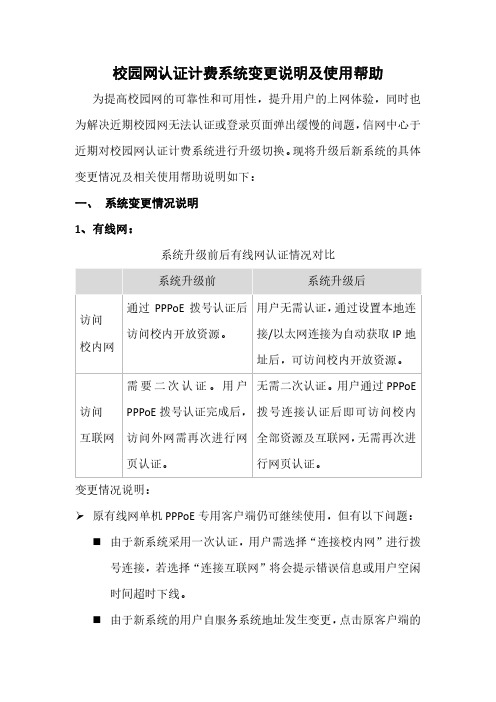
校园网认证计费系统变更说明及使用帮助为提高校园网的可靠性和可用性,提升用户的上网体验,同时也为解决近期校园网无法认证或登录页面弹出缓慢的问题,信网中心于近期对校园网认证计费系统进行升级切换。
现将升级后新系统的具体变更情况及相关使用帮助说明如下:一、系统变更情况说明1、有线网:系统升级前后有线网认证情况对比系统升级前 系统升级后访问 校内网 通过PPPoE拨号认证后访问校内开放资源。
用户无需认证,通过设置本地连接/以太网连接为自动获取IP地址后,可访问校内开放资源。
访问 互联网 需要二次认证。
用户PPPoE拨号认证完成后,访问外网需再次进行网页认证。
无需二次认证。
用户通过PPPoE拨号连接认证后即可访问校内全部资源及互联网,无需再次进行网页认证。
变更情况说明:原有线网单机PPPoE专用客户端仍可继续使用,但有以下问题:⏹由于新系统采用一次认证,用户需选择“连接校内网”进行拨号连接,若选择“连接互联网”将会提示错误信息或用户空闲时间超时下线。
⏹由于新系统的用户自服务系统地址发生变更,点击原客户端的“自服务”按钮无法访问新系统的自服务页面。
因此建议用户从信网中心()主页,右下角位置的“常用下载”,或校园网用户自服务()首页下载最新版的校园网PPPoE拨号客户端。
原采用Windows等操作系统自带PPPoE拨号连接的单机用户或采用宽带路由器上网的共享用户不受影响,仅取消了之前的网页认证登录过程。
2、无线网:系统升级前后无线网认证情况对比认证方式用户连接“tjuwlan”无线接入点,通过在自动弹出或跳转升级前的网页进行认证登录后访问校内外资源。
除具备升级前的网页认证外,新增了MAC认证(无感知升级后认证)功能。
变更情况说明:无线网新增了MAC认证(无感知认证)功能,即用户通过无线终端首次上网时输入用户名和密码,下次及后续使用相同无线终端上网无需再输入账号信息,用户无感知的情况下自动完成认证过程。
用户可通过登录自服务系统开启MAC认证功能。
北区校园网常见问题(用户版)
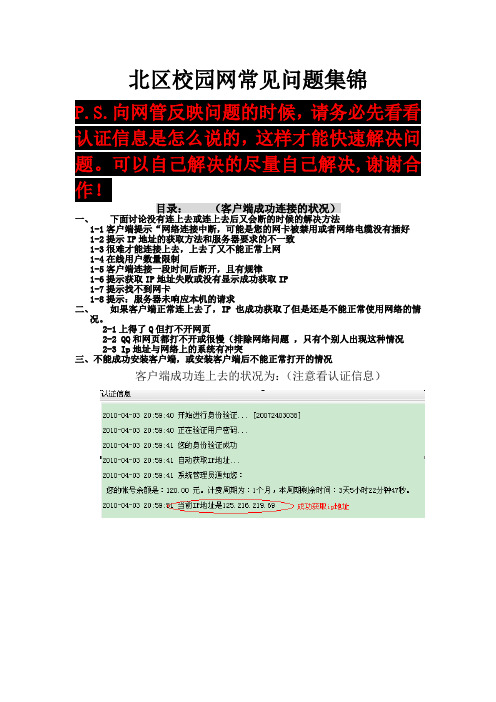
北区校园网常见问题集锦P.S.向网管反映问题的时候,请务必先看看认证信息是怎么说的,这样才能快速解决问题。
可以自己解决的尽量自己解决,谢谢合作!目录:(客户端成功连接的状况)一、下面讨论没有连上去或连上去后又会断的时候的解决方法1-1客户端提示“网络连接中断,可能是您的网卡被禁用或者网络电缆没有插好1-2提示IP地址的获取方法和服务器要求的不一致1-3很难才能连接上去,上去了又不能正常上网1-4在线用户数量限制1-5客户端连接一段时间后断开,且有规律1-6提示获取IP地址失败或没有显示成功获取IP1-7提示找不到网卡1-8提示:服务器未响应本机的请求二、如果客户端正常连上去了,IP也成功获取了但是还是不能正常使用网络的情况。
2-1上得了Q但打不开网页2-2QQ和网页都打不开或很慢(排除网络问题,只有个别人出现这种情况2-3Ip地址与网络上的系统有冲突三、不能成功安装客户端,或安装客户端后不能正常打开的情况客户端成功连上去的状况为:(注意看认证信息)一、下面讨论没有连上去或连上去后又会断的时候的解决方法:1.客户端提示“网络连接中断,可能是您的网卡被禁用或者网络电缆没有插好”首先看一下他右下角的本地连接有没有显示着受限制的状态。
(右下角没有的话就到网上邻居那里看)。
点一下查看网络连接就会出现的了。
①.如果出现那很首先看一下他有没有正常插在端口上了。
如果没有插好的话就插上吧。
或者看一下他的线是不是正常的那种网线,有些用户会用电话线当网线。
如果还不行的话就换端口换网线来测试一下是网线问题还是端口问题,若是端口问题就按照老师发的那个端口维修视频的方法试一下看看能不能弄好,如果不能则报网络中心来维修。
如果相连几个宿舍出现这种情况,则上报老师即可。
②.如果是那么看一下他的帐号属性那里。
(笔记本电脑很容易出现这种情况)如果网卡有没有选择正确。
帮他选择正确的网卡然后确定。
(笔记本的电脑选择非无线的网卡。
)【请注意选择正确的网卡】右键属性—如果不知道哪一个是正确的,可以逐个试一下,就可以!③.如果是双击启用本地连接即可。
校园网用户常见问题解答
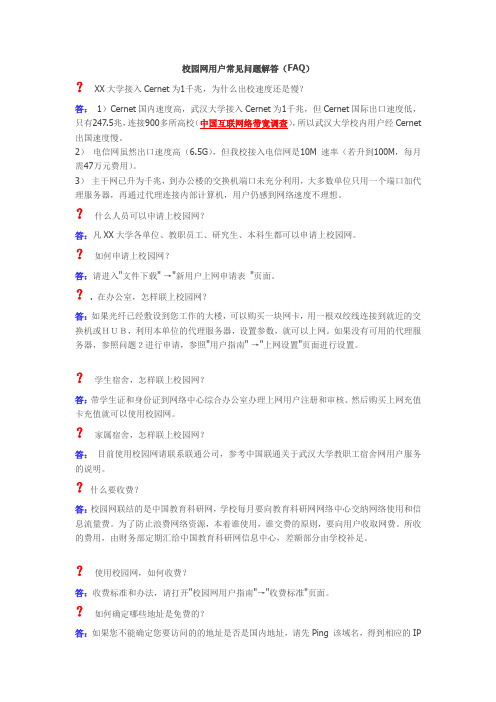
校园网用户常见问题解答(FAQ)?XX大学接入Cernet为1千兆,为什么出校速度还是慢?答:1)Cernet国内速度高,武汉大学接入Cernet为1千兆,但Cernet国际出口速度低,只有247.5兆,连接900多所高校(中国互联网络带宽调查),所以武汉大学校内用户经Cernet 出国速度慢。
2)电信网虽然出口速度高(6.5G),但我校接入电信网是10M速率(若升到100M,每月需47万元费用)。
3)主干网已升为千兆,到办公楼的交换机端口未充分利用,大多数单位只用一个端口加代理服务器,再通过代理连接内部计算机,用户仍感到网络速度不理想。
?什么人员可以申请上校园网?答:凡XX大学各单位、教职员工、研究生、本科生都可以申请上校园网。
?如何申请上校园网?答:请进入"文件下载" →"新用户上网申请表"页面。
?. 在办公室,怎样联上校园网?答:如果光纤已经敷设到您工作的大楼,可以购买一块网卡,用一根双绞线连接到就近的交换机或HUB,利用本单位的代理服务器,设置参数,就可以上网。
如果没有可用的代理服务器,参照问题2进行申请,参照"用户指南" →"上网设置"页面进行设置。
?学生宿舍,怎样联上校园网?答:带学生证和身份证到网络中心综合办公室办理上网用户注册和审核、然后购买上网充值卡充值就可以使用校园网。
?家属宿舍,怎样联上校园网?答:目前使用校园网请联系联通公司,参考中国联通关于武汉大学教职工宿舍网用户服务的说明。
?什么要收费?答:校园网联结的是中国教育科研网,学校每月要向教育科研网网络中心交纳网络使用和信息流量费。
为了防止浪费网络资源,本着谁使用,谁交费的原则,要向用户收取网费。
所收的费用,由财务部定期汇给中国教育科研网信息中心,差额部分由学校补足。
?使用校园网,如何收费?答:收费标准和办法,请打开"校园网用户指南"→"收费标准"页面。
校园网认证计费系统用户缴费流程
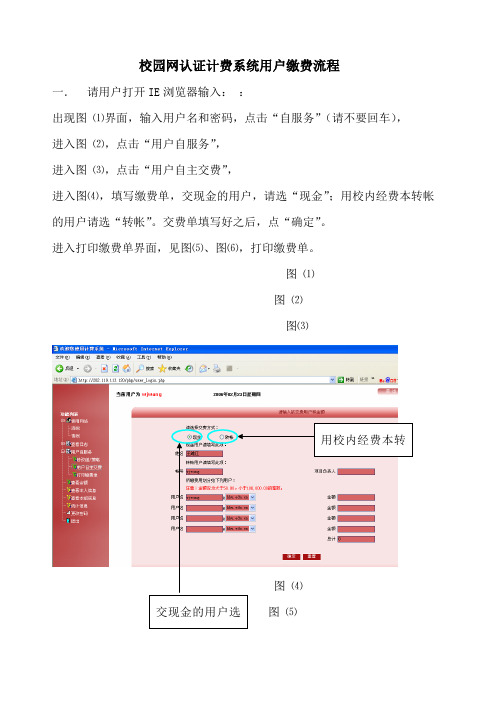
校园网认证计费系统用户缴费流程
一.请用户打开IE浏览器输入::
出现图⑴界面,输入用户名和密码,点击“自服务”(请不要回车),
进入图⑵,点击“用户自服务”,
进入图⑶,点击“用户自主交费”,
进入图⑷,填写缴费单,交现金的用户,请选“现金”;用校内经费本转帐的用户请选“转帐”。
交费单填写好之后,点“确定”。
进入打印缴费单界面,见图⑸、图⑹,打印缴费单。
图⑴
图⑵
图⑶
用校内经费本转
图⑷
图⑸
交现金的用户选
图⑸
图⑹
二.用户打印出缴费单之后,到财务处办理缴费。
(1)交现金的用户,带打印的缴费单和现金到河海馆2楼财务处交费。
交费后把财务处盖过现金收讫章交款单的信息中心联交网络馆203房间帐户管理员,帐户管理员帮用户加款到帐户。
(2)用校内经费本转帐的用户,先填写校财务经费报销单,由经费本负责人在报销单上签名,带经费本和缴费单及填写好的报销单到财务处转帐交费。
交费后把财务处盖过转帐收讫章交款单的信息中心联交网络馆203房间帐户管理员,帐户管理员帮用户加款到帐户。
友情提醒:
新的交费流程用户不需先到信息中心网络馆让帐户管理员手工开写校内缴款通知单,用户在认证计费系统中打印的缴款通知单就可以到财务处直接办理。
认证上网常见问题解答

一、锐捷客户端故障1、锐捷客户端安装时重复如图提醒:解决:出现这个问题,是因为你调用锐捷自己的卸载程序,卸载不完全,在注册表还残留着安装记录,这应该算是锐捷软件的BUG,卸载后一定要自己手动删除注册表文件,才能重新安装。
按WIN+R键启动运行,输入REGEDIT,进入注册表,找到项名称: HKEY_LOCAL_MACHINE\SOFTWARE\Microsoft\Windows\CurrentVersion\U ninstall\{FDB88DAF-8DA4-4226-855B-1D816F37AE58},这一键值,手动删除,就可以重新安装锐捷了。
1、拨号认证中遇到的常见问题1)拨号认证时出现错误代码691原因:(1)密码或帐号输入错误(2)该帐号已经在线解决:(1)在拨号软件中重新输入正确的用户名和密码,注意输入相应的后缀,教育网输入@cer,网通输入@wt。
如果连续三次输入错误密码,改用户名将被加入黑名单,即使输入正确密码也会提示691错误,请打电话或带上证件到网络中心申请从黑名单中除名。
(2)建议登录修改自己的密码,并打电话或带上证件到网络中心查询帐号是否有人在线使用,发现有人使用可让我们工作人员将其下线。
2)拨号认证时出现错误代码678原因:(1)连接网卡与交换机数据端口的连接网线出现问题,以致系统无法连接(2)网络端口问题(3)有人做共享服务解决:(1)检查连接线是否正常或者重新启动自己的交换机或者集线器(Hub)(2)若不能解决,则请拨打网络故障电话881890,进行网络故障登记,工作人员会与用户联系,到故障现场,进行网线、模块的检测维修。
3)拨号认证时出现错误代码734答:通常情况下这个代码会在用网高峰期出现,上网用户增加导致IP资源紧张,用户可以手动重拨,并且重拨的速度不要过于频繁。
4)拨号认证时出现错误代码769答:可能本地连接被禁用,或者网卡损坏。
请检查网卡,如网卡没问题就双击本地连接启用便可。
校园网常见问题集锦

校园⽹常见问题集锦校园⽹的⽤户有时碰到⼀些个⼈问题⽆法及时解决,在此希望各位同学能⾃觉学习以下的―常见问题FAQ‖,碰到问题时会分清是个⼈问题还是学校⽹络问题;如是个⼈问题要先根据以下的说明学着⾃⾏处理,如实在解决不了时请收集情况再向我们反映,我们会根根你提供的信息给予反馈,必要时我们会去宿舍处理。
如果只是单纯的告诉我们―⽹络不通,速来处理之类‖的⾔语,请恕我们⽆法解决您的问题!以下内容强烈建议收藏,有空时可以看看,或是留意下⽹络中⼼的留⾔版;⽽不是出现问题时才看。
最简单的⽹络或是个⼈系统问题,就是排除法:更换舍友正常的电脑、⽹线,端⼝来简单看下你的⽹络有问题时,⽤⼈家的端⼝、电脑、⽹线是否有问题!或是把⼈家没问题的电脑、⽹线,接到你的⽹络端⼝点去试下⽹络是否正常!所有关于认证客户端软件的使⽤及操作适⽤于所有windows版本操作系统。
认证失败信息反馈功能故障现象1:客户端提⽰“找不到合适的⽹卡”原因:系统没有正确获得⽹卡信息,或者⽹卡有问题解决办法:退出并重新打开客户端,如果问题依旧存在,请将⽹卡驱动程序卸载重装,如果还是不能解决问题,更换⼀张⽹卡。
故障现象2:客户端提⽰“⽬前系统⼯作环境与软件运⾏环境相冲突,软件不能正常运⾏CODE=2”原因:安装了多块⽹卡,和服务器要求的不符合;⼀般这种问题多为个⼈系统问题。
解决办法:卸载或者禁⽤多余⽹卡,只保留⼀张⽹卡运⾏(如果是win98系统,禁⽤拨号适配器)。
另:有时安装完摄像头也会有此提⽰信息,只要在安装完摄像头摄动程序后不拔出摄像头重启电脑系统就可以了;还有安装虚拟机时,也会提⽰code=2,那是因为虚拟机也会虚拟出⼀块⽹卡,这与系统的多⽹卡本质是⼀样的。
因此,我们不建议使⽤安装虚拟机的电脑上⽹!禁⽤多余⽹卡驱动程序的⽅法:我的电脑–属性–硬件–设备管理器–查看–显⽰隐藏的设备–⽹络适配器–停⽤。
故障现象3:客户端提⽰“⽬前系统⼯作环境与软件运⾏环境相冲突,软件不能正常运⾏CODE=4”原因:安装了代理服务器,和服务器要求的不符合;⼀般这种问题多为个⼈系统问题。
校园网认证计费系统用户问答

6. 为什么我下载校内文件会产生国际、国内下行流量(校外下行流量)?
浏览校园网内网站不计费,比如各个学院、职能处室的网站,网络中心的FTP、FTP2、IPTV、VOD等,需要说明的是:
① 通过图书馆网站下载期刊论文会产生校外流量;
② 在使用迅雷等Point to Point(简写P2P)类软件下载校内文件时,虽然用户指定下载目标为校内地址,但此类软件会在整个互联网搜索该文件以保证下载速度,所以使用迅雷等P2P类软件下载校内的文件时还会产生国际、国内下行流量,慎用此类软件;
说明:
网关总流量--本次上网ห้องสมุดไป่ตู้户产生的所有校外流量,即计费流量,等于国际上行流量+国内上行流量+国际下行流量+国内下行流量(我校的计费政策对国内、国际流量没有区分费率,所以国内、国际流量均为校外流量)
国际、国内上行流量--用户产生的所有校外上行流量
国际、国内下行流量--用户产生的所有校外下行流量
校园网认证计费系统用户问答
为了有效解决用户在使用认证计费系统时遇到的各种疑问,我们收集、汇总了如下常见问题,在此予以说明。
1. 我校网络计费政策是什么?
收费对象为所有直接接入校园网的注册学生用户;
校园网校内数据资源向全体师生开放,不收取使用费;
IPV6网络流量暂不收费;
⑥ 个人上网帐号尽量本人使用,密码不要过于简单,经常关注自己的费用和流量情况,以便控制流量;
⑦ 我校下一代互联网(IPV6)已经全面开通,用户访问IPV6网络资源的流量不会计费,但在使用IPV6时,由于我校是IPV4、IPV6双栈,如果对端也是同时支持IPV4和IPV6,用户使用IPV6在线视频或下载文件时很可能部分流量会走IPV4,也就是会计费,请用户及时关注流量变化。另外,用户慎装外网IPV6客户端程序,以免造成不必要的IPV4上下行流量。
- 1、下载文档前请自行甄别文档内容的完整性,平台不提供额外的编辑、内容补充、找答案等附加服务。
- 2、"仅部分预览"的文档,不可在线预览部分如存在完整性等问题,可反馈申请退款(可完整预览的文档不适用该条件!)。
- 3、如文档侵犯您的权益,请联系客服反馈,我们会尽快为您处理(人工客服工作时间:9:00-18:30)。
校园网认证计费系统用户问答
为了有效解决用户在使用认证计费系统时遇到的各种疑问,我们收集、汇总了如下常见问题,在此予以说明。
1. 我校网络计费政策是什么?
收费对象为所有直接接入校园网的注册学生用户;
校园网校内数据资源向全体师生开放,不收取使用费;
IPV6网络流量暂不收费;
通过公共机房终端上网的用户按照公共机房管理规定执行,校园网不再重复收费。
收费标准:
采取每个账号包月(按30天计)基本费+超流量计费模式,流量采用双向计费模式(出入流量均在计费范围),有以下3种计费标准供用户选择:
(1)基本费10元(5GB流量)+超流量费用。
(2)基本费20元(15GB流量)+超流量费用。
(3)基本费30元(30GB流量)+超流量费用。
超流量部分,按0.003元/兆字节(1MB)标准计费。
2. 如何查询我的流量使用情况?
进入自助页面:8080/selfservice/,输入正确的用户名、密码和验证码,点击“上网明细”——“网关流量记录”,输入要查询的时间段,可以看到用户每次上网的时间和流量记录,“网关总流量”显示用户每次上网产生的校外总流量,点击每条记录的“查看”,可以查看到用户的上行、下行流量各为多少。
另外,用户也可以点击“账务流水”查看本账号发生的所有费用情况,如“网关总流量扣费”费用为零表示用户目前的流量仍在5G以内,超出就会产生额外扣费。
说明:
网关总流量——本次上网用户产生的所有校外流量,即计费流量,等于国际上行流量+国内上行流量+国际下行流量+国内下行流量(我校的计费政策对国内、国际流量没有区分费率,所以国内、国际流量均为校外流量)
国际、国内上行流量——用户产生的所有校外上行流量
国际、国内下行流量——用户产生的所有校外下行流量
3. 关于周期扣费、自助暂停?
新系统计费原理是:30天为一个计费月(周期),基本月租是在这个计费月(周期)用户第一次认证成功时自动扣除,即“周期扣费”。
所以,如果用户已通过圈存机给网络账号
缴纳了网费,但一直没有使用,是不会扣除基本月租的。
如果用户长时间不使用网络,可以进入自助系统进行自助暂停,账号一旦暂停,周期剩余天数顺延到恢复后使用。
暂停期间不开启新的周期,也不进行扣费。
如:用户周期扣费时间为6月18日,正常情况下记账周期为6月18日------7月18日,用户在7月8日自助暂停,相当于原周期仅使用了21天,仍有9天未用。
用户在8月29日自助恢复,则用户不会马上开始新周期,而是继续前面未使用完的9天,待周期结束后才会开始下个周期。
注意:为了避免用户无限次使用自助暂停功能,用户在30天内只可暂停一次账号。
4. 如何知道我的下一个计费月(周期)是什么时候开始的?
在自助页面,点击“个人信息”,“下次记账时刻”表示用户下一个计费月(周期)是什么时候开始,“剩余网关总流量”表示用户本计费月(周期)5GB校外流量还剩余多少。
5. 上网密码到底要通过哪里修改?
有学工号的用户修改密码只能通过校园信息门户(),密码更改后认证客户端必须使用新密码才能同步生效。
提醒:无法登陆的用户请携带有效证件到南校数字化楼二层网教中心214、215或216办公室修改密码,临时账号须持有效证件到南校数字化楼215修改默认密码,以免账号被盗。
6. 为什么我下载校内文件会产生国际、国内下行流量(校外下行流量)?
浏览校园网内网站不计费,比如各个学院、职能处室的网站,网络中心的FTP、FTP2、IPTV、VOD等,需要说明的是:
①通过图书馆网站下载期刊论文会产生校外流量;
②在使用迅雷等Point to Point(简写P2P)类软件下载校内文件时,虽然用户指定下载目标为校内地址,但此类软件会在整个互联网搜索该文件以保证下载速度,所以使用迅雷等P2P类软件下载校内的文件时还会产生国际、国内下行流量,慎用此类软件;
③在使用外网IPV6软件时,由于我校是IPV4、IPV6双栈都通,很难保证用户发生的是纯IPV6流量,用户应慎装此类软件,使用后及时关注流量变化。
7. 为什么我下载文件,但会产生很多上行流量?
首先,需要了解P2P软件,它是点对点的下载,意思是在你自己下载的同时,你的电脑还要继续做主机上传,这种下载方式,人越多速度越快,但缺点是对你的硬盘损伤比较大(在写的同时还要读),还有就是对你内存占用较多,影响整机速度!
所以,用户在使用P2P类软件(如迅雷、电驴、BT、风行、PPLIVE、QQLIVE 等)下载或观看在线视频时,还会造成大量的上行流量,另外,如果此类软件长时间运行,用户即使自己没有下载,也有可能将机器上的一些文件共享给互联网上的用户,造成用户不必要的上行流量。
8. 如何避免产生不必要的流量?
①建议用户开机后不要自动启用P2P类软件(如迅雷、电驴、BT、风行、PPLIVE、QQLIVE等),使用完P2P类软件应及时退出;
②下载校内FTP资源可以使用FTP专用工具,如AbsoluteFTP,FlashFXP等;
③校内用户不要使用QQ互传大文件,以免造成不必要的外网流量;
④用户电脑如果产生大量上行流量时,建议用户安装360流量防火墙,及时发现可疑软件;
⑤保证上网的计算机系统安全,系统要及时打补丁、安装防病毒软件、定期升级病毒库,不带毒上网,避免由于病毒原因引起的异常流量;
⑥个人上网帐号尽量本人使用,密码不要过于简单,经常关注自己的费用和流量情况,以便控制流量;
⑦我校下一代互联网(IPV6)已经全面开通,用户访问IPV6网络资源的流量不会计费,但在使用IPV6时,由于我校是IPV4、IPV6双栈,如果对端也是同时支持IPV4和IPV6,用户使用IPV6在线视频或下载文件时很可能部分流量会走IPV4,也就是会计费,请用户及时关注流量变化。
另外,用户慎装外网IPV6客户端程序,以免造成不必要的IPV4上下行流量。
9. 用户如何自助变更计费套餐?
学生用户缺省计费套餐为“包月限流量”,即30天为一个计费周期,基本费10元,可以使用5GB校外流量,超出部分按3元/GB收取。
用户登录自助系统:8080/selfservice/,点击“自助变更计费套餐”,自行选择新的计费套餐,如:选择“20元15G”,生效时间类型缺省为“下周期生效”,即用户当前计费周期必须结束后,新的计费套餐才能生效;如果选择“立即生效”,则用户当前计费周期剩余时间、剩余流量将会立即终结,若用户在线将会立即被踢下线,用户重新登录后,新计费周期立即开始,并将立即扣除新周期的基本费用。
